Scratch2指令大全-
Scratch完整代码块全套指令
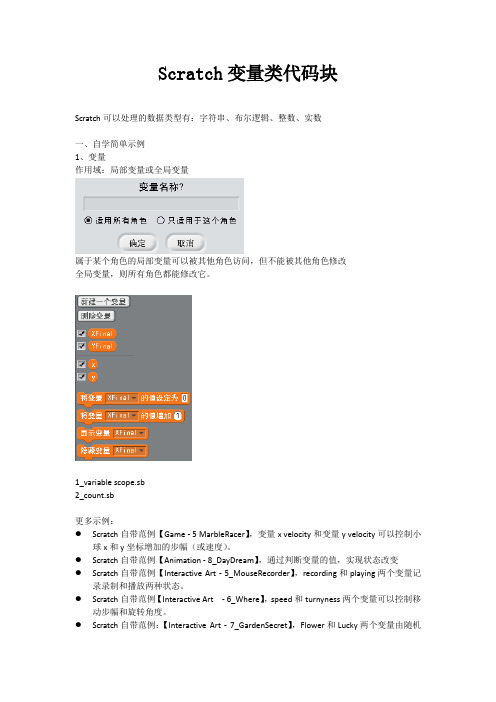
Scratch变量类代码块Scratch可以处理的数据类型有:字符串、布尔逻辑、整数、实数一、自学简单示例1、变量作用域:局部变量或全局变量属于某个角色的局部变量可以被其他角色访问,但不能被其他角色修改全局变量,则所有角色都能修改它。
1_variable scope.sb2_count.sb更多示例:●Scratch自带范例【Game - 5 MarbleRacer】,变量x velocity和变量y velocity可以控制小球x和y坐标增加的步幅(或速度)。
●Scratch自带范例【Animation - 8_DayDream】,通过判断变量的值,实现状态改变●Scratch自带范例【Interactive Art - 5_MouseRecorder】,recording和playing两个变量记录录制和播放两种状态。
●Scratch自带范例【Interactive Art - 6_Where】,speed和turnyness两个变量可以控制移动步幅和旋转角度。
●Scratch自带范例:【Interactive Art -7_GardenSecret】,Flower和Lucky两个变量由随机数产生,控制选择某个花瓣角色和是否让花仙子出现。
2、链表更多示例:●Scratch自带范例【Animation-2 Ideas】,创建新链表,事先添加若干链表项。
小男孩走几步就思考一个问题,通过从链表中提取任意项实现。
●Scratch自带范例【Game -6_FruitCraftRPG6_FruitCraftRPG】,hero角色碰到某种水果,就把表示该水果的字符串加入到链表Inventory中。
Hero角色靠近Fruit Person时,说出了Inventory链表中的所有内容。
●Scratch自带范例【Interactive Art - 5_MouseRecorder】,按下Record button角色,保存x坐标和y坐标到两个链表。
Scratch第二课

猫鼠大战
Scratch 满足你的控制欲望
情境:
老鼠看见猫就没命地逃跑,猫当然不会轻易放过老鼠, 在老鼠后面穷追不舍,边追边向老鼠喊话……
1、请出老鼠
调整角色大小
1、键盘控制小猫移动 (上、下、左、右四个方向)
想法
模块
用上移键控制对象 向上移动
面向上方移动
等待0.1秒
切换到下一个造型
4、巩固和提高
试着修改当前的指令,让小猫抓到老鼠后游戏自动结束。
移动10步
重复执行2次
想一想,上面的脚本在重复执行时为何不用 果用了会怎样呢?
脚本
?如
1、键盘控制小猫移动 (通过x轴、y轴得到移动效果)
想法
模块
指令描述
用按键控制对象移 动
上、下使用y轴 控制,左、右使 用x轴控制。
2、老鼠跟随鼠标移动 (通过x轴、y轴得到移动效果)
方法
指令
1
2
3
3、让小猫开口说话
新Scratch2.0编程--第一节-动作模块精品

新Scratch2.0编程--第一节-动作模块精品STEAM创新教育--Scratch2.0编程--第一节动作模块在入门教程里,我们粗略的介绍了各个模块的功能,从本节开始,我们将详细的介绍各个元素,为掌握更多的编程工具做好准备。
插上创意的翅膀,随我一起翱翔在计算机图形学的世界吧!本节我们主要来学**动作模块中的各个积木的功能。
如果要制作游戏或者带有动画的程序,使用动作模块中的积木移动角色是最常见的操作。
所谓角色移动,是指命令角色移动到舞台中的某一个具体的坐标点,或者旋转到一个特定的方向。
本节就来学**角色的移动。
1、绝对动作入门教程里有讲,舞台是一个480*360的矩形网格,其中线点是坐标(0,0)。
在Scratch的动作模块中,共有四个绝对动作的积木这些积木能精确的把角色移动到舞台的某个具体位置。
下面我们通过一个小例子来演示绝对动作。
假设火箭角色Rocket要击中目标角色Target,目标角色的坐标位置是(200,150)。
最简单的方法就是使用积木,如图1所示,X坐标告诉角色在舞台水平移动的距离,Y坐标告诉角色垂直移动的距离。
图1:使用移动到x:y:积木吧角色移动到舞台的任何位置火箭角色Rocket在移动时有两个问题,首先它没有面向角色Target,而是向上方移动;其次是直接从点(0,0)移动到了点(200,150)。
我们先来解决第二个问题。
为了让火箭看起来是缓慢移动,而不是瞬间移动,我可以使用积木。
这样就能根据时间的长短来看到火箭移动的轨迹。
火箭还有另外一种击中目标的方式,那就是单独改变x,y的坐标,如图2所示:图2:单独设置角色x,y的坐标注意:一般脚本中的坐标是指角色的中心点的位置。
2、相对动作如图3所示,和之前不同的是图中没有任何可以参考的坐标,那么火箭要如何才能击中目标呢?如果火箭Rocket会说话,它一定会说:“向前移动三步,向右转,再向前移动2步”。
图3:可以使用相对动作积木移动角色这些都是相对动作积木,图4展示了Scratch种各个方向对应的度数。
【青少年编程】Scratch二级:巡线小车

【青少年编程】Scratch二级:巡线小车展开全文「青少年编程竞赛交流群」已成立(适合6至18周岁的青少年),公众号后台回复【Scratch】或【Python】,即可进入,如果加入了之前的社群不需要重复加入。
进群之后大家可以参与每周日晚20:00的升级打怪活动以及每个月的青少年编程组队学习活动。
巡线小车编程说明:舞台上有一条加粗的黑线,小车能自动沿着黑线前进。
当小车触碰到黑线时,还能发出声音。
黑线需要自己绘制、小车可使用角色库中的图案。
1. 准备工作(1)删除原小猫角色,导入小车角色,并合理设定小车的大小。
(2)在舞台中央绘制一条加粗的黑线。
(3)在小车的车头部位画一个红色圆形,填充和边框都是同一种颜色,能用该形状检测黑色。
2. 功能实现(1)小车角色初始位置与黑色粗线部分重合,车头处的红色圆形位于黑色粗线边缘(2)当小车触碰到黑线时,还能发出声音。
(3)点击绿旗后,小车角色自动检测颜色,当小车角色前面的红色圆形检测到黑色粗线时,系统播放音效,同时小车向与黑线位置相反方向转向并小幅移动;这时小车角色前面的红色圆形会检测到白色区域,小车又向与白色区域相反的方向转向并小幅移动。
如此循环,小车会沿着黑色粗线与白色舞台背景之间的交界处向前运动,不会离开黑线。
3. 设计思路与实现(1)角色分析o角色:小车(2)背景分析o背景:白色背景带有一条黑色线段(3)所用积木块介绍「a. 运动类」o角色移动指定的步数,正数就是向前,负数就是向后。
o将角色向右旋转指定的角度。
o将角色向左旋转指定的角度。
o将角色移动到舞台中央指定的X/Y坐标位置,默认坐标(x:0, y:0)。
o x的范围(-240, 240);y的范围(-180, 180)。
o将角色朝向某个指定的方向。
o通常用作控制角色在舞台中的上下左右朝向。
即0朝上,90朝右(默认),180朝下,-90朝左。
「b. 外观类」o将角色的大小调整为指定的值。
o该积木块通常在角色初始化时使用。
(完整版)Scratch2.0入门中文使用教程
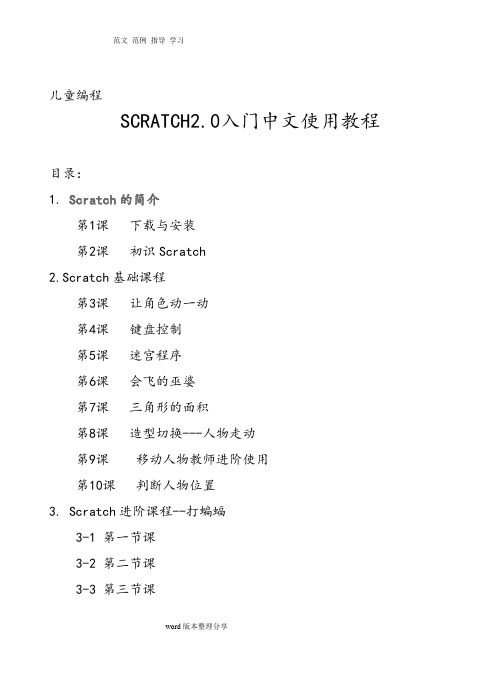
儿童编程SCRATCH2.0入门中文使用教程目录:1. Scratch的简介第1课下载与安装第2课初识Scratch2.Scratch基础课程第3课让角色动一动第4课键盘控制第5课迷宫程序第6课会飞的巫婆第7课三角形的面积第8课造型切换---人物走动第9课移动人物教师进阶使用第10课判断人物位置3. Scratch进阶课程--打蝙蝠3-1 第一节课3-2 第二节课3-3 第三节课4. scratch进阶课程2-打地鼠4-1 设计背景、铁锤及地鼠4-2 撰写地鼠的程序4-3 撰写铁锤程序4-4 分数的计算5. 接球游戏5-1 设计球部份的程序5-2 人物部份的程序5-3 程序计分5-4 扣分的构想6.如何分享SCRATCH作品7.如何把sb2文件转化成swf格式的flash文件SCRATCH2.0入门中文使用教程1. Scratch的简介Scratch是 MIT (麻省理工学院) 发展的一套新的程序语言,可以用来创造交互式故事、动画、游戏、音乐和艺术。
很适合8岁以上儿童使用,目前1.4版已经完全支持中文界面,更方便使用,完全不用背指令,使用积木组合式的程序语言,让学习变得更轻松,并充满乐趣。
官方网站:/目前已经推出2.0版本,支持在线和离线模式。
由于国外网站速度较慢,gateface门面,已经集成了scratch的程序,所以只要安装了伽卡他卡电子教室(15.5以上版本)或这个gateface5.5以上版本,都有scratch,不用另外安装。
(伽卡他卡电子教室集成了gateface,scratch在gateface的门面编辑器里,点击相应按钮,就可以启动scratch)Gateface门面中,集成的是离线程序,可以不用登录scratch网站,在本机使用。
搜索伽卡他卡电子教室或者gateface都可以到官网或者华军下载。
分享SCRATCH作品的方法:方法1:放到网站共享。
SCRATCH网站,可以上传sb2格式的文件,这样,别人通过访问SCRATCH网站来访问你的作品,需要在SCRATCH注册账号,分享上传时需要登录账号。
scratch指令积木对照表

添加
LEGO WeDo 指令积木。
添加PicoBoຫໍສະໝຸດ rd 指令积木。指令
积
木
功
能
启 动 马 达、 光 线 或 每 个
对
组件运转 1 秒
照 表
启 动 马 达、 光 线 或 每 个 组件
关 闭 马 达、 光 线 或 每 个 组件
设 定 马 达、 光 线 或 每 个 组件的功率值(100)
设定马达或全部马达的 转 动 方 向 为 顺 时 针、 逆 时针或反转
当距离小于或大于 20
当倾角等于或不等于 1 返回距离值 返回倾斜值
当传感器器按钮按下或已 连接 A、B、C、D 电阻
当滑杆、光线、声音或电 阻 A、B、C、D 大于 50
如果传感器按钮按下或 已 连 接 A、B、C、D 电 阻就返回“真”值
侦测下列事件 : 角色碰到角色或颜色、询问的回答、键盘输入或鼠标按一 下、
指
令
XY 坐标位置距离、视频、时间及音量。
积
木
功
能
如果角色碰到特定角
对
照
色、边缘或鼠标指针就
表
返回“真”值
如果角色碰到颜色就返 回“真”值
如果第 1 个颜色碰到第 2 个颜色就返回“真” 值
返回“角色与角色”间 或“角色与鼠标指针” 的距离
Scratch 2.0 附录 C
第 12 章的“打字练习大考验”程序
我的创意规划
我
的
本章的学习目标是制作英文打字练习程序。英文打字练习由哪些按键组成?
创 意
规
包含哪些特殊功能键?如何利用按键练习指法?如何将打字画面切换成打字游戏
划
表
动画?打字练习或游戏时需要哪些功能、动画或特效?请依照下列引导,写下您
3、scratch图形化编程二级集训课件3: 选择语句

答案:D 试题解析:
7、猫吃老鼠的游戏中,老鼠碰到猫之后没有消失,代码如下,原因是?
答案:D 试题解析:
8、运行如下图所示的脚本,角色被点击后的大小是( )
答案:C 试题解析:
9、如下图所示流程图属于( )结构流程图。
答案:B 试题解析:
10、如下图所示流程图,属于计算机程序结构中的( )
2、将下图程序修改为鼠标点击角色时,说“角色被点击”2秒,需要修改程序中哪一条积木命令
答案:C 试题解析:
3、下图表示什么?
答案:B 试题解析:
4、角色的程序如下图,运行效果是( )
答案:C 试题解析:
5、下列关于红绿灯流程图符合实际的是?
答案:B 试题解析:
6、以下程序的输出结果是?
答案:C 试题解析:
11、当角色大小为100时,运行如下图所示脚本,角色说( )2秒
答案:C 试题解析:
12、小猫站在一棵树下,点击绿旗后,用鼠标点击小猫,小猫或者背景有什么变化?
答案:A 试题解析:
13、执行下面程序,什么时候角色会变小?
答案:B 试题解析:
14、下面积木运行结果是?
二级集训3
选择语句
目录
01 课前复习
03 关卡试炼
02 作品编程
04 课后练习
01
课前复习
1、运行下图程序,绘制出的图形是?
正五角星的角尖是36度,拐度是108度。 可以把五角星分成五个相同的等腰直角三角和一个正五边形,多边形内角和计算公式:(n-2)×180°。 根据公式,可以算出五边形内角和为(5-2)×180°=540°,所以五边形每个角的度数为:540°÷5=108°。 已知正五边形每个角都是108°,则等腰直角三角形的下面的两个相等的角为72°。三角形内角和为180°,则三 角形上面的那个角=180°-72°-72°=36°所以,五角星的五个顶角各是36°,拐角度数=180-(180-36) ÷2=108°。
Scratch2编程实例

把定义的五角星编辑好。 以后就可以直接拖用了。 例如:
七 彩 幻 影
五角星的大小,由定义的步数决定。 而美丽的图案,由你的大脑决定。 快快打开你的脑洞。
七 彩 幻 影
七 彩 幻 影
密 宫 逃 亡
开始思考,5分钟,想想,如 果你要制作这个游戏,都需要 哪些元素。怎么来完成。
1、我们自己制作一个闯关游 戏吧。 迷宫逃亡:按键盘上下左右 (或AWSD)控制飞船穿越迷 宫,当飞盘撞到密宫边或被怪 物抓到时,游戏结束, GAMEOVE ——,重新开始点 AGAIN
步数:1步就相当于一 个坐标点。 一周:是360度。直角 是90度。
画一个你
神 奇 图 形
想画几边形就画几边形。 想不画到屏幕外面,注意开始位置和步 数就可以了。
圆就是360边了,步数不要太大。
下面的图形你能画出来吗?
神 奇 图 形
看出哪里做了改 动了吗?从4到 10你来试试看
我们升华一下吧。当然你还可以自己设计更多神奇的图形。
七 彩 幻 影
2、通常,要 用到的命令, 一开始我们要 设计一个最初 的值,在程序 中这叫初始化。
下面我们学习一个新功能:更多模块,我们定义一个五角星。 更多模块——新建功能块——输入名子——确定。
七 彩 幻 影
在新建功能块中就出现了一个 五角星。而右边脚本区就出现 了一个没有设定程序五角星。
七 彩 幻 影
乐 曲 笑 傲 江 湖
2、能不能给让角色动起来。
1、我编写的脚本是这样的。
2、点击声音脚本区
乐 曲 笑 傲 江 湖
在舞台上移动。
如果我们把1理 解为1拍,那么 0.5就是1/2拍。 ¼ 拍就是0.25 2拍就是2 3/4拍就是0.75
Scratch2少儿编程教材

4、录制状态,录完了点击红色圆, 结束录音。
动 画 之 旅
停止 听听自己的录音。
按住鼠标左键拖动,可以 选择一段声音。 不好的,再点编辑后的 “小三角” ,选删除。 当然还有很多效果,等着 你去发现。
2、当然还可以选择库里的声音。 选一个dance around.
动 画 之 旅
1、再录一个录音2 “学习超简单的”
这些程序保留,我们再此基础上,继续学习更换场景。
动 画 之 旅
新建一个背影,背景中就出现了名为 Castle3的背景。选择角色1,再选择脚 本,我们来更换角本。
动 画 之 旅
1、切换背景,就是把上面 的模块拖动过来。 不过,你播放一下看看? 是不是第一个背景出现不 了了。
2、怎么办呢?你想到了吗?
3、声音中就多了一个音乐。
动 画 之 旅
把原来的“喵”,改成你录好的“录音1” 把原来的“喵”,改成你录好的“录音2”
插入一个播放声音,然后再重新 看看我们的动画吧。
动 画 之 旅
你知道,学到这最重要的是什么吗?
动 画 之 旅
保存
不保存,做的一切都等于零。
点击文件菜单, 再点击保存。
动 画 之 旅
动 画 之 旅
再继续, 1、移动小猫。 2、把1秒中移动 到……,拖动过去。
温馨提示: 拖动错了,把不想 右的扔回角本区就 好了。 右键还可以复制相 同的命令,要试试 呀。
动 画 之 旅
1、点击开始旗试试吧
2、改改时间,移动的慢一些。
3、配合这个,小猫就在走了。 找找看,自己拖出来。 解释:点击开始,一边位置移动, 一边改变造形。
不要直接点保存,要选择一个安全的,记的住的位置。 例如:本地磁盘D:
scratch指令积木对照表

315令积木功能对照表附录A控制程序由下列事件开始执行:当绿旗被点击、按下键盘、当角色被点击时、背景、音量、时间、视频移动、广播。
当绿旗被点一下,开始按序执行下方每一行指令积木当按下空格键,开始按序执行下方每一行指令积木当点一下角色,开始按序执行下方每一行指令积木当背景切换为“背景1”,开始执行下方每一行指令积木当侦测响度、视频移动或计时器大于10,开始执行下方每一行指令积木当接收到广播消息,开始执行下方每一行指令积木传送消息给所有角色及舞台传送消息给所有角色及舞台并等待切换造型,显示文字,改变角色颜色、大小或特效,显示或隐藏,设定不同角色的图层。
说2秒“文字”令积木功能对照表附录A等待时间、重复执行、重复执行条件、如果否则条件、创造克隆体及产生克隆体时执行的动作。
等待1秒再继续执行下一个指令积木重复执行内层指令积木10次重复执行内层指令积木如果条件成立,执行如果内层指令积木如果条件成立,执行如果内层指令积木;如果条件不成立,执行否则内层指令积木等待,直到条件成立才执行下一行指令积木重复执行内层指令积木,直到条件成立才执行下一行指令积木停止执行全部角色的全部程序、当前角色的这个程序或出场角色的其他程序当克隆体产生时,开始执行“克隆体”的指令积木创造角色自己的克隆体或其他角色的克隆体删除角色的克隆体317319令积木功能对照表附录A侦测下列事件 : 角色碰到角色或颜色、询问的回答、键盘输入或鼠标按一 下、XY坐标位置距离、视频、时间及音量。
如果角色碰到特定角色、边缘或鼠标指针就返回“真”值如果角色碰到颜色就返回“真”值如果第1个颜色碰到第2个颜色就返回“真”值返回“角色与角色”间或“角色与鼠标指针”的距离在舞台询问并等待键盘输入。
将键盘输入值保存在“回答”中返回询问的问题后,从键盘输入的应答(回答)如果从键盘输入“特定键”就返回“真”值。
键盘输入键值包括0~9、A —Z 、方向键或空格键如果单击了鼠标就返回“真”值返回鼠标指针的X 坐标返回鼠标指针的Y坐标返回计算机麦克风的响度值侦测当前角色或舞台的视频移动或方向开启、关闭或翻转视频321令积木功能对照表附录A 按照特定值设定画笔颜色(0:红色,70:绿色,130:蓝色)增加画笔的色度,参数值为0~100设定画笔的色度,参数值为0~100增加画笔的大小(粗细)设定画笔的大小(粗细)加、减、乘、除运算,随机选取一个数,进行大小判断、逻辑条件判断、字符串连接等。
scratch2.0入门中文使用教程Scratch2.0中文入门指南[最新]
![scratch2.0入门中文使用教程Scratch2.0中文入门指南[最新]](https://img.taocdn.com/s3/m/f0a731a719e8b8f67c1cb96b.png)
SCRATCH2.0入门中文使用教程1. Scratch的简介Scratch是 MIT (麻省理工学院) 发展的一套新的程序语言,可以用来创造交互式故事、动画、游戏、音乐和艺术。
很适合8岁以上儿童使用,目前1.4版已经完全支持中文界面,更方便使用,完全不用背指令,使用积木组合式的程序语言,让学习变得更轻松,并充满乐趣。
由于国外网站速度较慢,gateface门面,已经集成了scratch的程序,所以只要安装了伽卡他卡电子教室(15.5以上版本)或这个gateface5.5以上版本,都有scratch,不用另外安装。
(伽卡他卡电子教室集成了gateface,scratch在gateface的门面编辑器里,点击相应按钮,就可以启动scratch)Gateface门面中,集成的是离线程序,可以不用登录scratch网站,在本机使用。
搜索伽卡他卡电子教室或者gateface都可以到官网或者华军下载。
分享SCRATCH作品的方法:方法1:放到网站共享。
SCRATCH网站,可以上传sb2格式的文件,这样,别人通过访问SCRATCH网站来访问你的作品,需要在SCRATCH注册账号,分享上传时需要登录账号。
方法2:gateface门面,将sb2格式文件转化成swf格式的flash文SCRATCH2.0入门中文使用教程1. Scratch的简介Scratch是 MIT (麻省理工学院) 发展的一套新的程序语言,可以用来创造交互式故事、动画、游戏、音乐和艺术。
很适合8岁以上儿童使用,目前1.4版已经完全支持中文界面,更方便使用,完全不用背指令,使用积木组合式的程序语言,让学习变得更轻松,并充满乐趣。
由于国外网站速度较慢,gateface门面,已经集成了scratch的程序,所以只要安装了伽卡他卡电子教室(15.5以上版本)或这个gateface5.5以上版本,都有scratch,不用另外安装。
(伽卡他卡电子教室集成了gateface,scratch在gateface的门面编辑器里,点击相应按钮,就可以启动scratch)Gateface门面中,集成的是离线程序,可以不用登录scratch网站,在本机使用。
scratch2.0入门中文使用教程Scratch 2.0中文入门指南[最新]
![scratch2.0入门中文使用教程Scratch 2.0中文入门指南[最新]](https://img.taocdn.com/s3/m/12b378573169a4517623a36d.png)
SCRATCH2.0入门中文使用教程1. Scratch的简介Scratch是 MIT (麻省理工学院) 发展的一套新的程序语言,可以用来创造交互式故事、动画、游戏、音乐和艺术。
很适合8岁以上儿童使用,目前1.4版已经完全支持中文界面,更方便使用,完全不用背指令,使用积木组合式的程序语言,让学习变得更轻松,并充满乐趣。
由于国外网站速度较慢,gateface门面,已经集成了scratch的程序,所以只要安装了伽卡他卡电子教室(15.5以上版本)或这个gateface5.5以上版本,都有scratch,不用另外安装。
(伽卡他卡电子教室集成了gateface,scratch在gateface的门面编辑器里,点击相应按钮,就可以启动scratch)Gateface门面中,集成的是离线程序,可以不用登录scratch网站,在本机使用。
搜索伽卡他卡电子教室或者gateface都可以到官网或者华军下载。
分享SCRATCH作品的方法:方法1:放到网站共享。
SCRATCH网站,可以上传sb2格式的文件,这样,别人通过访问SCRATCH网站来访问你的作品,需要在SCRATCH注册账号,分享上传时需要登录账号。
方法2:gateface门面,将sb2格式文件转化成swf格式的flash文件,放在gateface门面空间页面里,别人直接访问门面空间,就能看到你的作品。
1-1 下载与安装如果已经安装了伽卡他卡电子教室15.5以上版本或者gateface门面5.5以上版本,不需要另外安装离线版本,直接从gateface门面编辑器里启动离线程序即可使用。
在线版本不用安装,直接登录SCRATCH网站使用。
(1)首先登录官方网站页面:/(2)点击Download Scratch按钮(3)如果年龄小于13岁直接点击:Continue to Scratch download1(4)根据操作系统,选择下载。
(示例为Windows操作系统,点击ScratchInstaller1.4.exe)(5)选取存放文档位置(6)下载完成执行安装程序(7)选取安装目录,一般采用默认值就可以(8)选取开始菜单的资料夹,采用默认值就可以(9)接下来就开始进行安装,完成后按NEXT(10)安装完成后,系统会寻问是否启动Scracth及在桌面建立捷径,采用默认两个都选,按Finish(11)启动Scracth后是英文界面,两秒钟后Scracht会根据操作系统自动变成中文界面。
小学四年级课后服务:scratch少儿编程二阶第2课:魔术大冒险

学具准备
多媒体
课型
新授课
教法学法
讲授法
课时
第一课时
步骤
师生互动设计
二次备课
教学资源
1. 硬件资源:计算机、投影仪、音响设备。
2. 软件资源:Scratch编程软件、多媒体演示文稿。
8. 培养了责任感:通过学习编程,学生认识到技术在生活中的重要作用,增强了社会责任感。他们表示要将所学知识运用到实际生活中,为社会的发展做出贡献。
9. 提高了自我表达能力:学生在创作过程中,通过编程表达自己的思想和情感。他们在作品中融入了自己的创意和观点,提高了自我表达能力。
10. 增进了师生情感交流:在课堂互动、作品展示等环节,学生与教师进行了充分的沟通和交流。他们在学习过程中感受到了教师的关爱和鼓励,增进了师生之间的情感。
6. 提升了审美观念:学生在设计游戏过程中,关注角色造型、色彩搭配等审美要素,提高了审美观念。他们能够从美学角度审视自己的作品,不断优化和调整,使作品更具吸引力。
7. 增强了问题解决能力:学生在面对编程过程中的困难和挑战时,学会了分析问题、寻找解决方案。他们在解决问题中不断积累经验,提高了问题解决能力。
教师备课:
深入研究教材,明确本节课教学目标和重难点。准备教学用具和多媒体资源,确保教学过程的顺利进行。设计课堂互动环节,提高学生学习编程的积极性。
(二)课堂导入(预计用时:3分钟)
激发兴趣:
回顾旧知:
简要回顾上节课学习的Scratch基础操作,帮助学生建立知识之间的联系。提出问题,检查学生对旧知的掌握情况,为新课学习打下基础。
Scratch2指令大全-
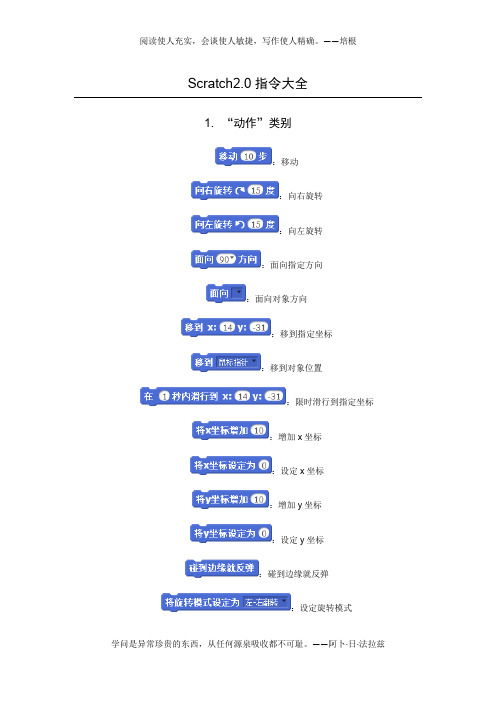
Scratch2.0指令大全1. “动作”类别:移动:向右旋转:向左旋转:面向指定方向:面向对象方向:移到指定坐标:移到对象位置:限时滑行到指定坐标:增加x坐标:设定x坐标:增加y坐标:设定y坐标:碰到边缘就反弹:设定旋转模式:x坐标:y坐标:角色方向2. “外观”类别:说并等待:说:思考并等待:思考:显示角色:隐藏角色:切换到指定造型:下一个造型:切换到指定背景:将背景切换到指定背景并等待(选中背景时可用):变更特效效果:设定特效:清除特效:增加角色大小:设定角色大小:移至最上层:下移指定层:造型编号(选中角色时可用):背景编号(选中背景时可用):背景名称:角色大小3. “声音”类别:播放声音:播放声音直到播放完毕:停止所有声音:弹奏鼓声:停止节拍:弹奏音符:设定乐器:将音量增加:设定音量:音量:将节奏加快:设定节奏:节奏4. “画笔”类别:清空:图章:落笔:抬笔:指定画笔颜色:变更画笔颜色:设定画笔颜色:变更画笔色度:设定画笔色度值:增加画笔大小:设定画笔大小5. “数据”类别:新建变量:x变量:设定变量值:增加变量值:显示变量:隐藏变量:新建链表:y链表:添加到链表末尾:从链表中删除:插入到链表:替换链表内容:提取链表内容:链表长度:链表是否包含指定内容:显示链表:隐藏链表6. “事件”类别:当开始旗被点击:当按下指定键:当角色被点击(选中角色时可用):当舞台被点击(选中舞台时可用):当切换到指定背景:当属性大于指定值:当接收到消息:广播消息:广播消息并等待7. “控制”类别:等待:重复执行指定次数:重复执行:如果……那么:如果……那么……否则:在符合条件前一直等待:重复执行直到符合条件:停止脚本:当作为克隆体启动时:克隆角色:删除本克隆体8. “侦测”类别:是否碰到指定对象:是否碰到指定颜色:指定的两个颜色是否碰到:到指定对象的距离:询问并等待:回答:指定按键是否按下:鼠标左键是否按下:鼠标的x坐标:鼠标的y坐标:响度:视频侦测:摄像头开关:设置视频透明度:计时器:计时器归零:角色属性:当前时间:2000年之后的天数:用户名9. “数字和逻辑关系”类别:加法:减法:乘法:除法:随机数:小于:等于:大于:逻辑且:逻辑或:不成立:字符串追加:提取字符串内容:字符串长度:求余数:四舍五入:数学函数10. “更多模块”类别:新建功能块:添加扩展功能模块阅读使人充实,会谈使人敏捷,写作使人精确。
Scratch完整代码块全套指令
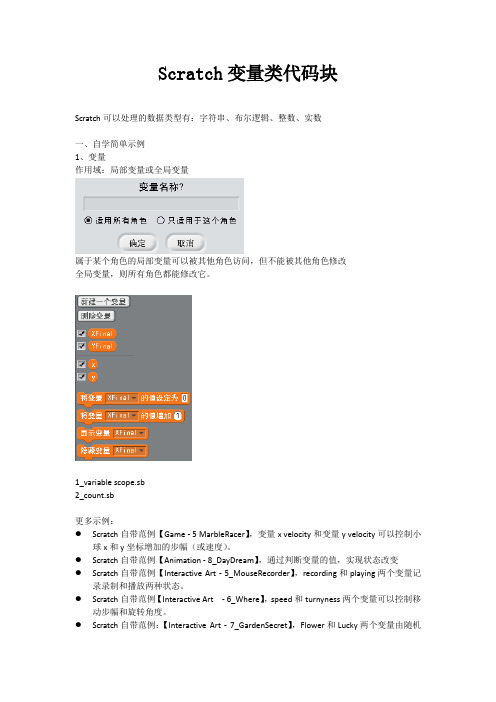
Scratch变量类代码块Scratch可以处理的数据类型有:字符串、布尔逻辑、整数、实数一、自学简单示例1、变量作用域:局部变量或全局变量属于某个角色的局部变量可以被其他角色访问,但不能被其他角色修改全局变量,则所有角色都能修改它。
1_variable scope.sb2_count.sb更多示例:●Scratch自带范例【Game - 5 MarbleRacer】,变量x velocity和变量y velocity可以控制小球x和y坐标增加的步幅(或速度)。
●Scratch自带范例【Animation - 8_DayDream】,通过判断变量的值,实现状态改变●Scratch自带范例【Interactive Art - 5_MouseRecorder】,recording和playing两个变量记录录制和播放两种状态。
●Scratch自带范例【Interactive Art - 6_Where】,speed和turnyness两个变量可以控制移动步幅和旋转角度。
●Scratch自带范例:【Interactive Art -7_GardenSecret】,Flower和Lucky两个变量由随机数产生,控制选择某个花瓣角色和是否让花仙子出现。
2、链表更多示例:●Scratch自带范例【Animation-2 Ideas】,创建新链表,事先添加若干链表项。
小男孩走几步就思考一个问题,通过从链表中提取任意项实现。
●Scratch自带范例【Game -6_FruitCraftRPG6_FruitCraftRPG】,hero角色碰到某种水果,就把表示该水果的字符串加入到链表Inventory中。
Hero角色靠近Fruit Person时,说出了Inventory链表中的所有内容。
●Scratch自带范例【Interactive Art - 5_MouseRecorder】,按下Record button角色,保存x坐标和y坐标到两个链表。
SCRATCH2.0编程学习笔记

SCRATCH2.0编程学习笔记SCRATCH2.0编程学习笔记文/邱宜川一、技术参数1.舞台坐标:宽480单位,高360单位。
X(-240,240);Y(-180,180)。
2.舞台中心坐标:X(0);Y(0)。
3.角色图片:150*200像素,png格式。
4.背景图片:宽480*高360像素,png格式。
5.各文件格式:角色.sprite2;背景.png;小猫.sb26.颜色特效的数值为0-200,每次若增加25,则可改变颜色8次。
二、编程技巧1.技术效果:(1)造型切换:可以走动人物。
(2)图像添加:可以变换动作。
2.造型应该在绘图区中央并且转换为矢量图模式,再设置造型中心点。
3.在造型中上传图片,角色不增加。
4.在脚本编程时,若利用的是复制的角色,在“造型”中直接复制,然后更改造型名即可。
5.角色在舞台的位置的定位方法:一是,先在右边绘图区中对角色的造型设置中心点,然后将舞台中的角色拖到指定位置即可。
二是,如果角色看不到,先找到角色然后往反方向尽量拉大一点再行调整。
三是,可在舞台里对角色进行位置调整。
四是,若在舞台中完全看不到角色,可设置为“显示”。
五是,如果一个角色有多个造型,当设置好所有造型中心点后,可在舞台中拖动角色到指定位置,其它造型则自动移位对齐。
注意:设置图片的中心点位置,必须是在堆积积木(也就是编写程序)前设置。
否则,位置就有可能变动。
6. 角色定位设置:方向、旋转、拖曵角色设置:第一个:旋转;第二个:左右翻转;第三个:不旋转。
角色在舞台中的方向、旋转和拖曵等,都可以快速设置。
7. 关于角色在舞台中的方向坐标:角色在舞台中的方向,是按从上往右旋转,如右图2。
上:面向0度;下:面向180度;左:面向-90度;右:面向90度。
技巧:将“方向”设置为只要不是水平与垂直方向,即可让角色在全屏运动。
8. 从Scratch2线下版进入Scratch2网络版的方法0° 90打开Scratch2程序→点击左上角“SCRATCH”→登录网站进入→点击右上“我的东西(My Stuff)”→点击左上“创建”即可进入网络版说明:如果一时半会进不了,可以点击F5刷新即可出现。
scratch二级考试历年真题及答案

scratch二级考试历年真题及答案Scratch二级考试历年真题及答案1. 在Scratch中,如何创建一个新的变量?A. 点击“变量”类别,选择“创建变量”B. 点击“我的模块”类别,选择“创建变量”C. 点击“数据”类别,选择“创建变量”D. 点击“控制”类别,选择“创建变量”答案:C2. 在Scratch中,以下哪个积木块用于重复执行一组代码?A. 重复执行B. 重复直到C. 无限循环D. 等待答案:B3. 在Scratch中,如何改变角色的方向?A. 使用“移动”积木块B. 使用“转向”积木块C. 使用“改变方向”积木块D. 使用“旋转”积木块答案:B4. 在Scratch中,如何让角色在舞台上移动?A. 使用“移动”积木块B. 使用“移动到”积木块C. 使用“移动到xy”积木块D. 使用“移动到鼠标指针”积木块答案:A5. 在Scratch中,如何检测角色是否碰到边缘?A. 使用“碰到边缘就反弹”积木块B. 使用“碰到边缘就停止”积木块C. 使用“碰到边缘就消失”积木块D. 使用“碰到边缘就返回”积木块答案:A6. 在Scratch中,如何设置角色的初始位置?A. 使用“移动到”积木块B. 使用“移动到xy”积木块C. 使用“将x坐标设为”积木块D. 使用“将y坐标设为”积木块答案:B7. 在Scratch中,如何让角色说出一句话?A. 使用“说”积木块B. 使用“思考”积木块C. 使用“显示”积木块D. 使用“隐藏”积木块答案:A8. 在Scratch中,如何让角色在一定时间内等待?A. 使用“等待”积木块B. 使用“等待直到”积木块C. 使用“重复等待”积木块D. 使用“如果等待”积木块答案:A9. 在Scratch中,如何检测角色是否碰到另一个角色?A. 使用“碰到”积木块B. 使用“碰到颜色”积木块C. 使用“碰到边缘”积木块D. 使用“碰到鼠标指针”积木块答案:A10. 在Scratch中,如何改变角色的大小?A. 使用“改变大小”积木块B. 使用“设置大小”积木块C. 使用“放大”积木块D. 使用“缩小”积木块答案:B结束语:以上是Scratch二级考试的部分历年真题及答案,希望对准备参加考试的同学们有所帮助。
2019scratch二级编程考试答案

2019scratch二级编程考试答案1. 题目:请描述Scratch中“当绿旗被点击”积木的作用。
答案:在Scratch中,“当绿旗被点击”积木是一个事件触发积木,它允许程序在用户点击绿旗图标时开始执行后续的代码块。
2. 题目:在Scratch中,如何实现一个角色在舞台上左右移动?答案:要实现角色在舞台上左右移动,可以使用“移动10步”积木,并结合“如果<条件>那么”积木来控制移动方向,或者使用“重复直到”积木来实现连续移动。
3. 题目:Scratch中如何创建一个循环,使角色不断重复某个动作?答案:在Scratch中,可以通过使用“重复”积木来创建一个循环,使角色不断重复某个动作。
将需要重复的代码块放入“重复”积木内部,并设置重复的次数。
4. 题目:请解释Scratch中“广播消息”积木的作用。
答案:“广播消息”积木允许一个角色向其他所有角色发送消息,接收到消息的角色可以执行相应的“当接收到<消息>”积木中的代码。
5. 题目:在Scratch中,如何检测角色是否碰到边缘?答案:在Scratch中,可以使用“碰到边缘?”积木来检测角色是否碰到边缘。
当角色碰到舞台边缘时,该积木返回真值,可以结合“如果<条件>那么”积木来执行相应的操作。
6. 题目:Scratch中如何改变角色的造型?答案:在Scratch中,可以通过“下一个造型”积木来改变角色的造型。
每次点击该积木,角色会切换到下一个造型,也可以使用“换成<造型>”积木直接切换到指定的造型。
7. 题目:请说明Scratch中“等待<时间>秒”积木的作用。
答案:“等待<时间>秒”积木用于让程序暂停执行指定的时间。
在这段时间内,角色不会执行任何动作,直到等待时间结束。
8. 题目:在Scratch中,如何实现角色之间的对话?答案:在Scratch中,可以通过“说<内容>”积木和“思考<内容>”积木来实现角色之间的对话。
scratch二级考试历年真题及答案
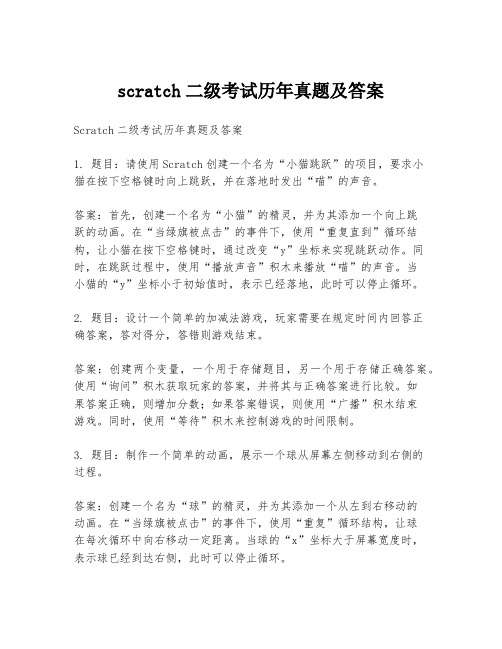
scratch二级考试历年真题及答案Scratch二级考试历年真题及答案1. 题目:请使用Scratch创建一个名为“小猫跳跃”的项目,要求小猫在按下空格键时向上跳跃,并在落地时发出“喵”的声音。
答案:首先,创建一个名为“小猫”的精灵,并为其添加一个向上跳跃的动画。
在“当绿旗被点击”的事件下,使用“重复直到”循环结构,让小猫在按下空格键时,通过改变“y”坐标来实现跳跃动作。
同时,在跳跃过程中,使用“播放声音”积木来播放“喵”的声音。
当小猫的“y”坐标小于初始值时,表示已经落地,此时可以停止循环。
2. 题目:设计一个简单的加减法游戏,玩家需要在规定时间内回答正确答案,答对得分,答错则游戏结束。
答案:创建两个变量,一个用于存储题目,另一个用于存储正确答案。
使用“询问”积木获取玩家的答案,并将其与正确答案进行比较。
如果答案正确,则增加分数;如果答案错误,则使用“广播”积木结束游戏。
同时,使用“等待”积木来控制游戏的时间限制。
3. 题目:制作一个简单的动画,展示一个球从屏幕左侧移动到右侧的过程。
答案:创建一个名为“球”的精灵,并为其添加一个从左到右移动的动画。
在“当绿旗被点击”的事件下,使用“重复”循环结构,让球在每次循环中向右移动一定距离。
当球的“x”坐标大于屏幕宽度时,表示球已经到达右侧,此时可以停止循环。
4. 题目:编写一个程序,让一个角色在按下键盘上的“↑”键时向上移动,按下“↓”键时向下移动。
答案:选择一个角色,并在“当绿旗被点击”的事件下,使用“如果那么”积木来检测键盘上的“↑”和“↓”键是否被按下。
如果“↑”键被按下,则增加角色的“y”坐标,使其向上移动;如果“↓”键被按下,则减少角色的“y”坐标,使其向下移动。
5. 题目:设计一个计时器,当绿旗被点击时开始计时,当点击小猫精灵时停止计时,并显示经过的时间。
答案:创建一个名为“计时器”的变量,并将其初始值设置为0。
在“当绿旗被点击”的事件下,使用“重复”循环结构,让计时器的值每秒增加1。
scratch编程-人类进化2重难点

⼈类进化-2 重难点
⼀、本课作业要求
⼆、本课要点
要点⼀:利⽤嵌套循环克隆⽣成两⾏两列不同的道具,并且为每个道具编号
在道具中建⽴局部变量ID、⾏、列(建⽴的时候勾选f or this sprite only),并利⽤嵌套循环,先⽣成第⼀⾏的两个道具,再⽣成第⼆⾏的两个道具
要点⼆:根据每个道具的⾏、列以及ID设置道具的位置以及造型
将每⾏的道具从左往右排列,将每列的道具从上往下排列, 间隔都是58,并且根据每个道具的ID将道具切换为不同的造型;如果⿏标碰到了道具就让道具说出⾃⼰的名字,如果⿏标点击了道具,就把当前道具设置为被点击的道具。
- 1、下载文档前请自行甄别文档内容的完整性,平台不提供额外的编辑、内容补充、找答案等附加服务。
- 2、"仅部分预览"的文档,不可在线预览部分如存在完整性等问题,可反馈申请退款(可完整预览的文档不适用该条件!)。
- 3、如文档侵犯您的权益,请联系客服反馈,我们会尽快为您处理(人工客服工作时间:9:00-18:30)。
Scratch2.0指令大全1.“动作”类别
:移动
:向右旋转
:向左旋转
:面向指定方向
:面向对象方向
:移到指定坐标
:移到对象位置
:限时滑行到指定坐标
:增加x坐标
:设定x坐标
:增加y坐标
:设定y坐标
:碰到边缘就反弹
:设定旋转模式
:x坐标
:y坐标
:角色方向
2.“外观”类别
:说并等待
:说
:思考并等待
:思考
:显示角色
:隐藏角色
:切换到指定造型
:下一个造型
:切换到指定背景
:将背景切换到指定背景并等待(选中背景时可用)
:变更特效效果
:设定特效
:清除特效
:增加角色大小
:设定角色大小
:移至最上层
:下移指定层
:造型编号(选中角色时可用)
:背景编号(选中背景时可用)
:背景名称
:角色大小
3.“声音”类别
:播放声音
:播放声音直到播放完毕
:停止所有声音
:弹奏鼓声
:停止节拍
:弹奏音符
:设定乐器
:将音量增加
:设定音量
:音量
:将节奏加快
:设定节奏
:节奏
4.“画笔”类别
:清空
:图章
:落笔
:抬笔
:指定画笔颜色
:变更画笔颜色
:设定画笔颜色
:变更画笔色度
:设定画笔色度值
:增加画笔大小
:设定画笔大小
5.“数据”类别
:新建变量
:x变量
:设定变量值
:增加变量值
:显示变量
:隐藏变量
:新建链表
:y链表
:添加到链表末尾
:从链表中删除
:插入到链表
:替换链表容
:提取链表容
:链表长度
:链表是否包含指定容
:显示链表
:隐藏链表
6.“事件”类别
:当开始旗被点击
:当按下指定键
:当角色被点击(选中角色时可用)
:当舞台被点击(选中舞台时可用)
:当切换到指定背景
:当属性大于指定值
:当接收到消息
:广播消息
:广播消息并等待
7.“控制”类别
:等待
:重复执行指定次数
:重复执行
:如果……那么
:如果……那么……否则
:在符合条件前一直等待
:重复执行直到符合条件
:停止脚本
:当作为克隆体启动时
:克隆角色
:删除本克隆体
8.“侦测”类别
:是否碰到指定对象
:是否碰到指定颜色
:指定的两个颜色是否碰到
:到指定对象的距离
:询问并等待:回答
:指定按键是否按下
:鼠标左键是否按下:鼠标的x坐标
:鼠标的y坐标
:响度
:视频侦测
:摄像头开关
:设置视频透明度:计时器
:计时器归零
:角色属性
:当前时间
:2000年之后的天数
:用户名
9.“数字和逻辑关系”类别
:加法
:减法
:乘法
:除法
:随机数
:小于
:等于
:大于
:逻辑且
:逻辑或
:不成立
:字符串追加
:提取字符串容
:字符串长度
:求余数
:四舍五入
:数学函数
10.“更多模块”类别
:新建功能块
:添加扩展功能模块。
